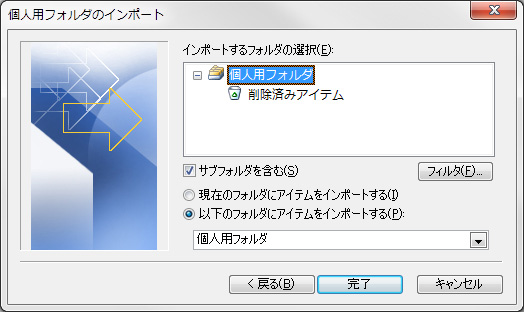データバックアップ入門
メールデータの戻し方
メールデータのバックアップと復元
バックアップデータの中でも、メールデータは特殊で、バックアップ方法や復元方法が複雑なものがあります。 YahooメールやGmailなど、サーバー保存型のWebメールサービスであればバックアップは不要で複数のパソコンやスマートフォンでデータを共用できますので、バックアップが面倒な方はWebメールに乗り換えるのもおすすめです。
ただし、Webメールサーバー上のデータを削除した後に、削除したデータを復元したいと思っても、利用者がWebメールサーバーのデータ復旧を試みることは一般的にはできませんので、その点注意が必要です。
1.左上の「▼」マークのあるボタンをクリックし、「電子メールのエクスポート」→「電子メールメッセージ」を順にクリックします。
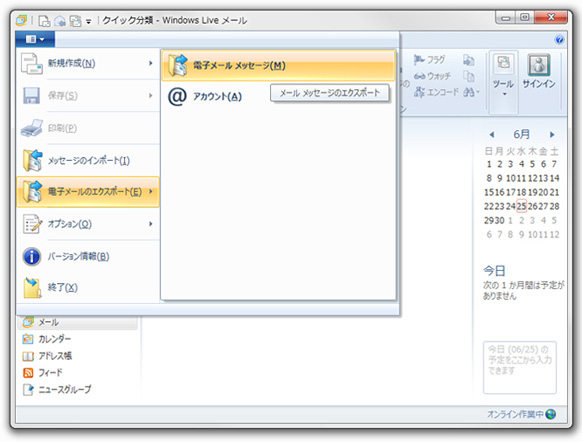
2.「Microsoft Windows Liveメール」を選択し、「次へ」をクリックします。
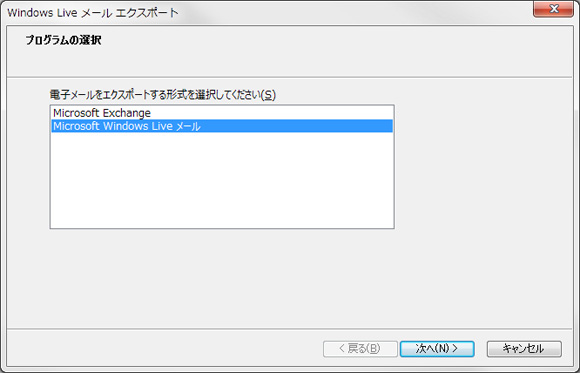
3.「参照」をクリックしてバックアップ先のフォルダを指定し、「次へ」をクリックします。
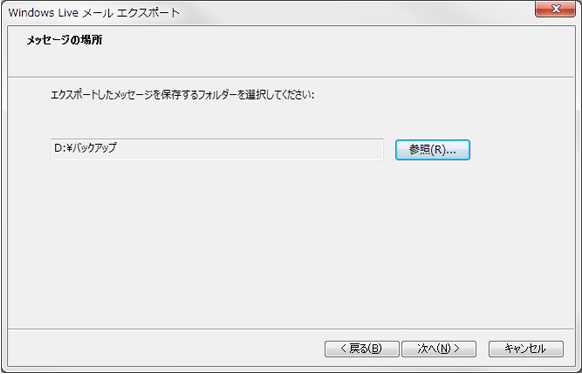
4.「すべてのフォルダー」を選択し、「次へ」をクリックすると、バックアップされます。
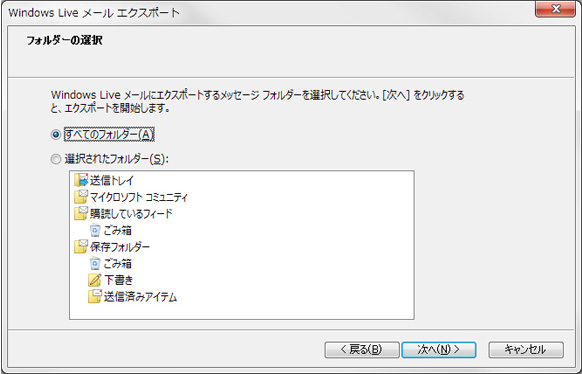
1. 左上の「▼」マークのあるボタンをクリックし「メッセージのインポート」をクリックします。
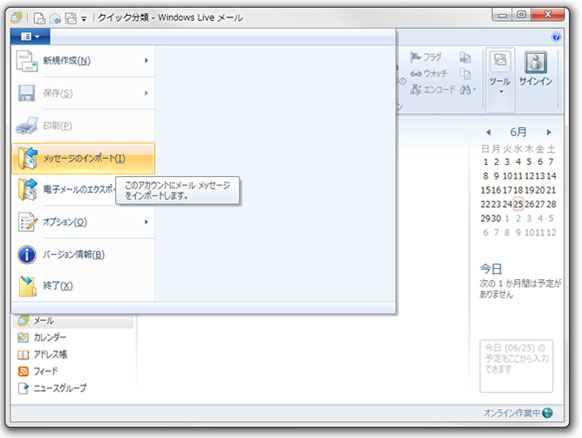
2. 「Windows Liveメール」をクリックします。
※ここで別の形式を選択すると、古いメールソフトからのインポートも可能です。
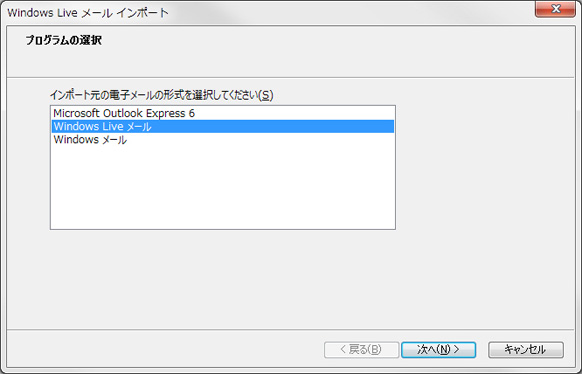
3. 「参照」をクリックして、バックアップデータを保存しているフォルダを指定し、「次へ」をクリックします。
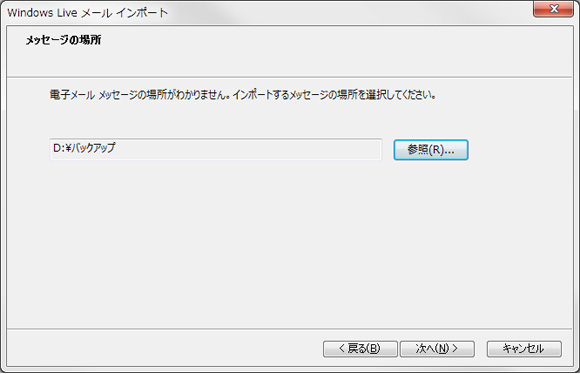
4. 「すべてのフォルダー」を選択して「次へ」をクリックするとインポートが完了します。
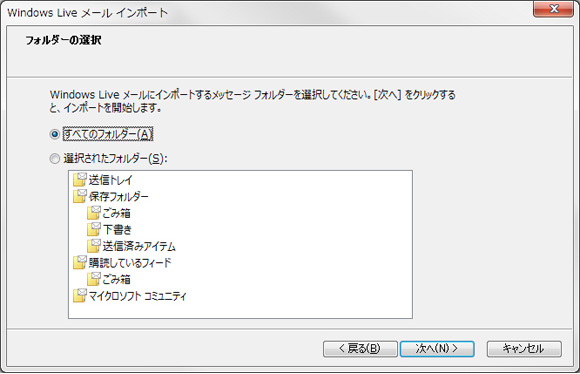
Liveメールではメールデータとアドレス帳は別々に管理されており、アドレス帳もバックアップする必要があります。
1. 画面左下の「アドレス帳」をクリックする。
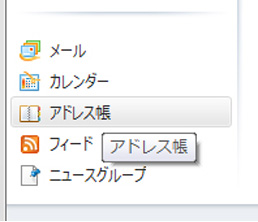
2. 「エクスポート」を選択し、「カンマ区切り(.csv)」をクリックする。
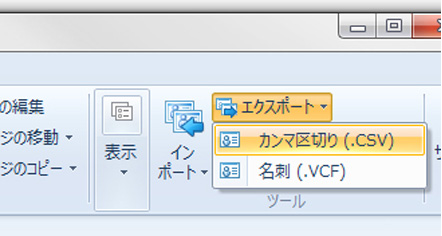
3.保存先を選択して保存すればバックアップ完了です。
インポートも同じ手順で行います。
1. 画面左下の「アドレス帳」をクリックする。
2. 「インポート」を選択し、「カンマ区切り(.csv)」をクリックする。
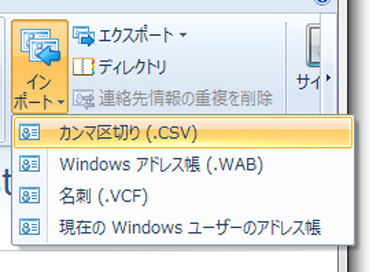
3. 保存してあるcsvファイルを選択するばインポート完了です。
Outlookのデータはメール本文も、アドレス帳も1つの「.pst」ファイルにまとめられています。そのため、バックアップをする際にはこのファイルをコピーするだけで済みます。
データの保存場所は \Users\<ユーザー名>\AppData\Local\Microsoft\Outlook となっています。 WindowsXPの場合は、 \Documents and Settings\<ユーザー名>\Local Settings\Application Data\Microsoft\Outlook にデータがあります。
Outlookのメールデータを戻す一番簡単な方法は、バックアップしておいたpstファイルを「開く」方法です。
ファイルメニューの中の「開く」→「Outlookデータファイル」をクリックして、バックアップしておいたpstファイルを選択するだけでデータを取り込むことができます。
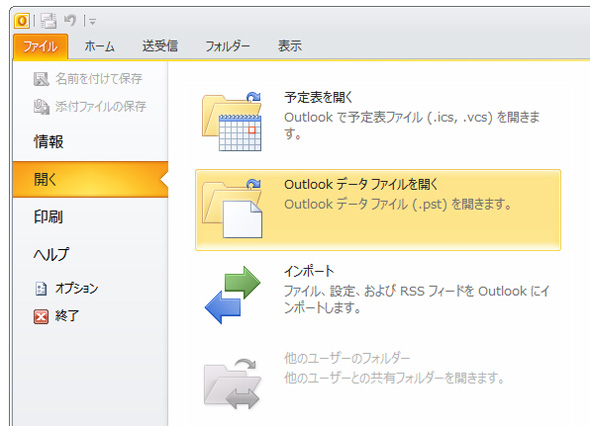
もう一つの方法として「インポート」があります。
こちらの場合、すでにデータの入っているOutlookでバックアップデータも同じpstファイルにまとめる際に使用します。
また、Outlook以外のメールソフトからデータを取り込む際もこちらを利用します。
1. ファイルメニューの中の「インポートとエクスポート」をクリックします。
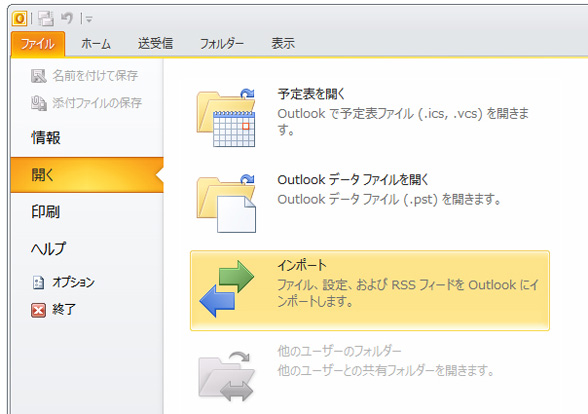
2. 「他のプログラムまたはファイルからのインポート」を選択し、次へをクリックします。
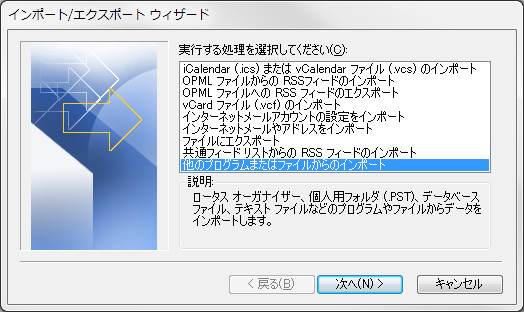
3. 「個人用フォルダ ファイル(.pst)」を選択して、次へをクリックします。
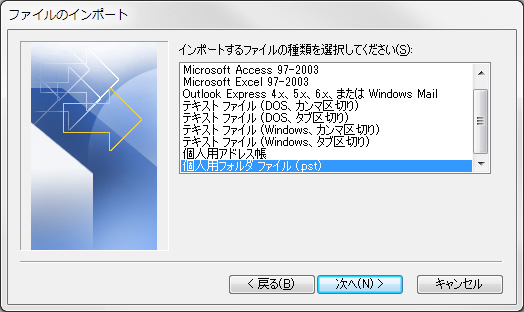
4. 「参照」をクリックして、バックアップしておいたファイルを選択後、「重複した場合、インポートするアイテムと置き換える」を選択して、次へをクリックします。
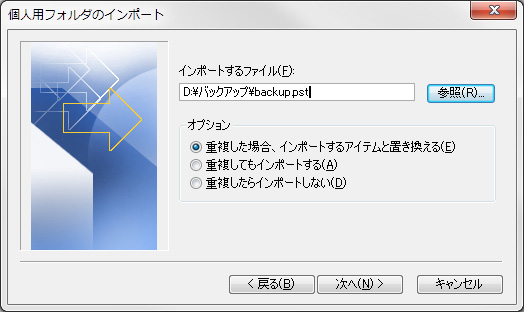
5. 「完了」をクリックするとインポートが完了します。